使用 KontrolPack 透過網路連接/控制計算機

使用 KontrolPack 輕鬆控製網路中的電腦。輕鬆連接和管理運行不同作業系統的電腦。
如果您是 Linux 新手,您可能想知道如何在 Linux 上移動和重命名文件。遺憾的是,Linux 發行版,即使是針對新用戶的發行版,也沒有討論如何執行這些操作。在本指南中,我們將介紹如何在 Linux 上移動和重命名文件。
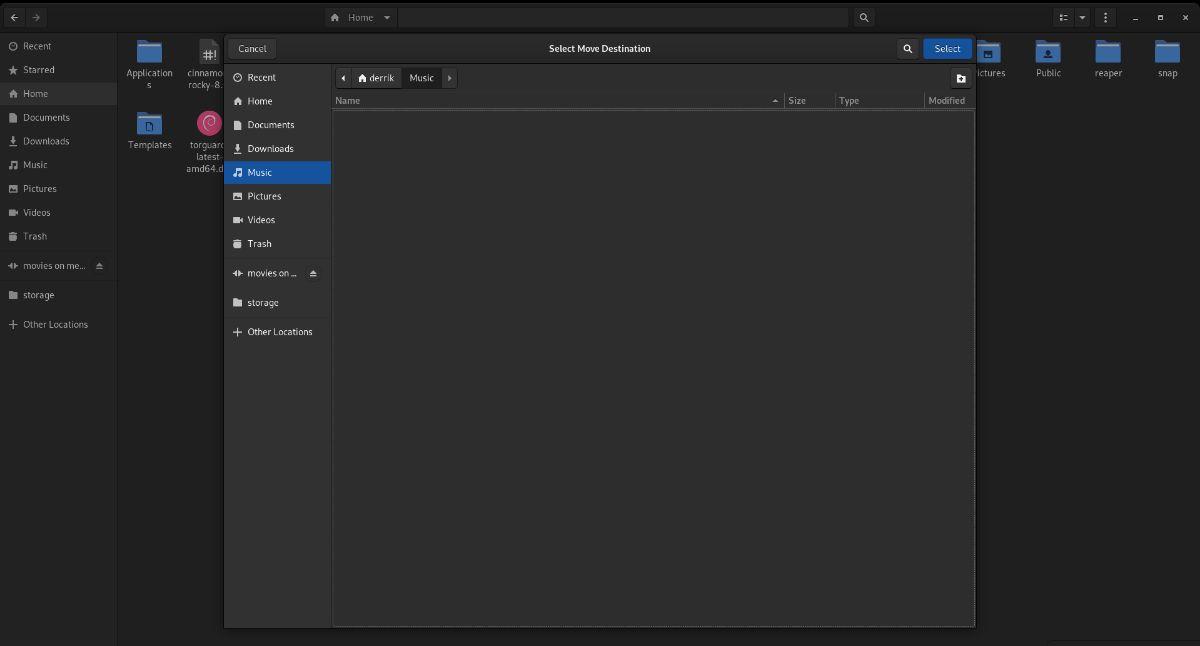
在 Linux 上移動文件
在 Linux 上移動文件可以通過多種方式完成。終端可以使用mv命令移動文件。此外,Gnome、KDE、XFCE 和 Mate 桌面環境都具有可以移動文件的文件管理器。
本指南將重點介紹移動文件的所有重要方法。首先,請按照以下與您喜歡的 Linux 方法相對應的說明進行操作。
終端
通過終端移動文件看起來很複雜,但其實很簡單。要移動文件,請首先啟動終端窗口。按鍵盤上的Ctrl + Alt + T啟動終端窗口。或者,您可以打開應用程序菜單並啟動終端。
現在終端窗口已打開,您可以使用mv命令將其移動到其他位置。例如,要將“test”文件從“Documents”目錄移動到“Desktop”目錄,您需要運行以下命令。
mv ~/Documents/test ~/Desktop/ mv /location/of/file /new/file/location
除了同時移動單個文件之外,mv命令還可以一次移動相同文件類型的多個文件。例如,如果您想將“Pictures”目錄中的每個 JPG 文件移動到“Desktop”目錄中,則需要運行以下命令操作。
mv ~/圖片/*.jpg ~/桌面/
最後,可以使用mv命令將每個文件同時從一個位置移動到另一個位置。例如,運行以下操作將“Videos”目錄中的所有文件移動到“Documents”目錄中。
mv ~/視頻/* ~/文檔/
mv命令非常引人注目,可以做很多事情。但是,如果您有興趣了解有關它可以執行的高級操作的更多信息,請考慮使用man mv命令查看手動輸入。
侏儒
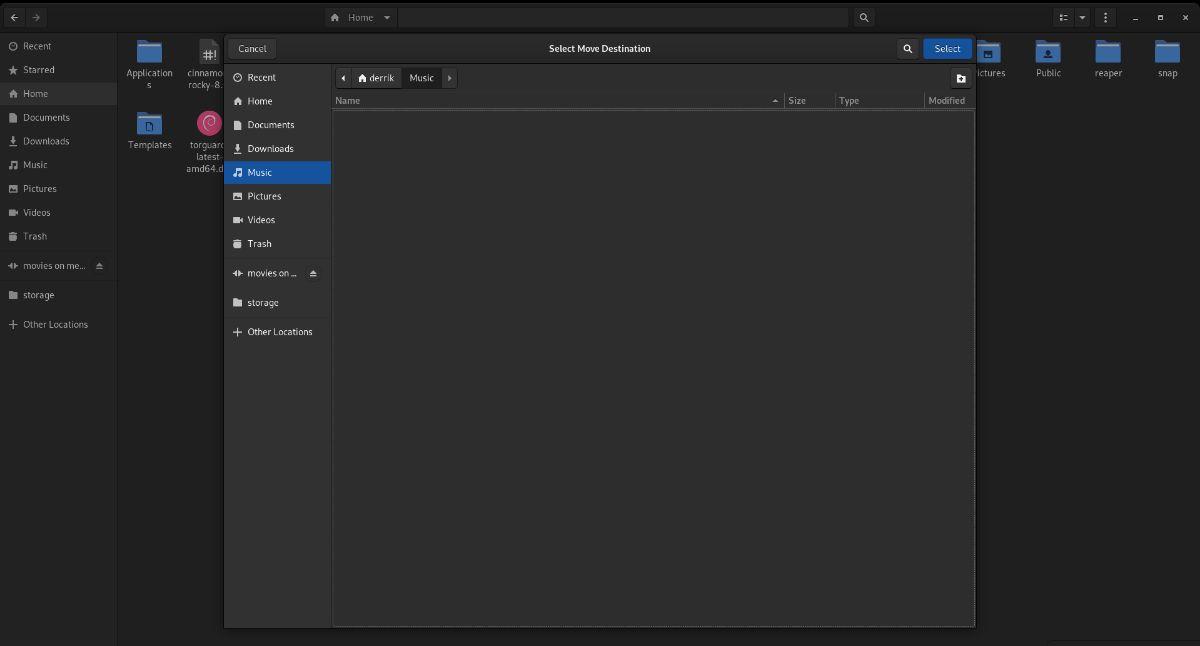
使用 Gnome Shell 文件管理器的用戶可以使用 Gnome Files 文件管理器輕鬆移動文件。為此,請按照以下分步說明進行操作。
第 1 步:通過在應用程序菜單中搜索“文件”應用程序來啟動它。打開後,找到您要移動的文件(或文件夾)並用鼠標選擇它。
第二步:用鼠標右鍵單擊文件(或文件夾),打開右鍵菜單。然後,選擇“移至”選項。
步驟 3:選擇“移至”選項後,屏幕上會出現一個彈出窗口。使用該窗口,瀏覽要將文件(或文件夾)移動到 Linux PC 的位置。
凱德
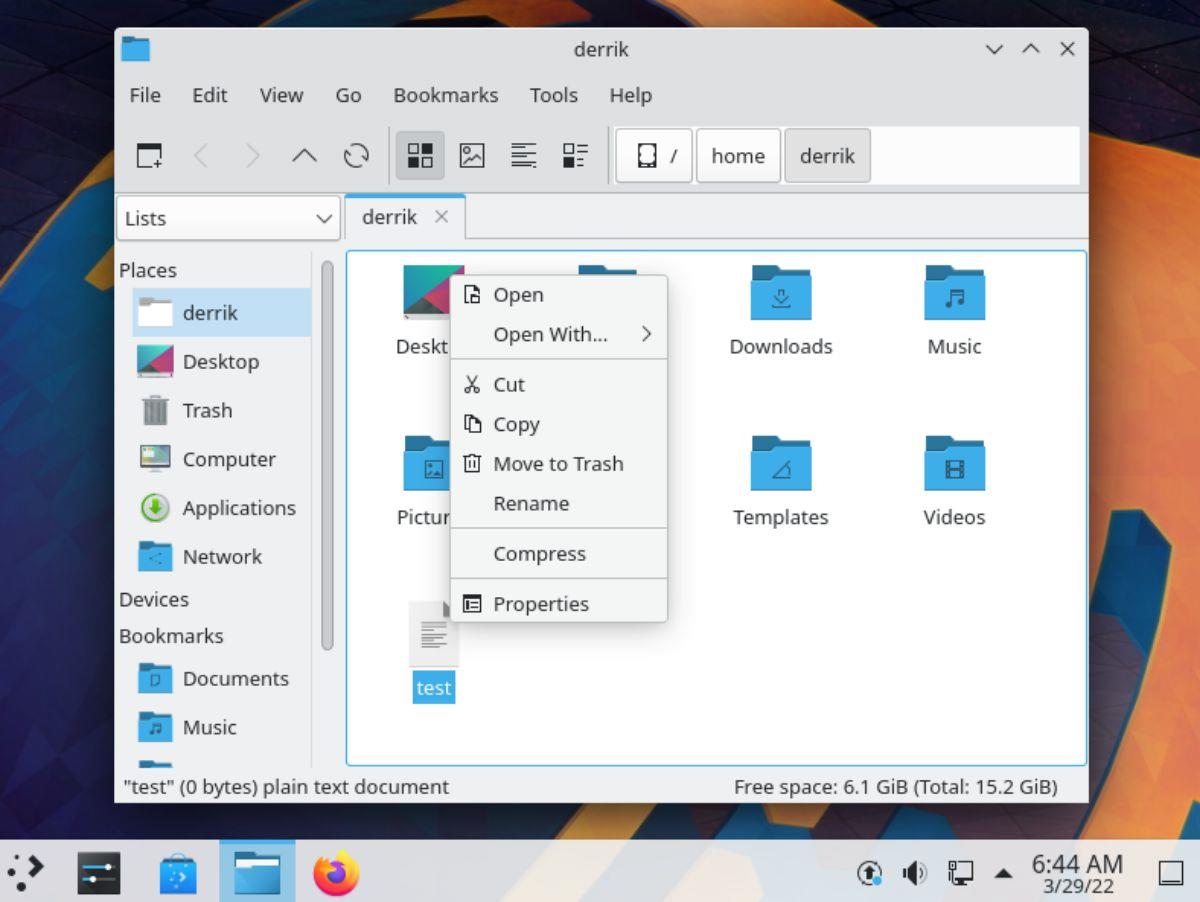
移動文件的最佳方式是使用 KDE Plasma 桌面中的 Dolphin 文件管理器。如果您使用 KDE,請按照以下分步說明移動文件。
步驟 1:按鍵盤上的Win按鈕打開 KDE 應用程序啟動器。然後,輸入“Dolphin”並使用文件夾圖標打開應用程序。
步驟 2:打開 Dolphin,轉到您要移動的文件(或文件夾)的位置。找到它後,右鍵單擊它以打開右鍵單擊菜單。
步驟 3:選擇“剪切”選項將文件(或文件夾)放入 Dolphin 剪貼板中。然後,移動到要將文件移動到的位置。例如,要將“test”文件從 /home/user/ 移動到 /home/user/Documents/,請選擇“Documents”文件夾。
步驟 4:進入要放置文件的位置後,右鍵單擊空白處。然後,在右鍵菜單中選擇“粘貼”選項,將文件放置到新位置。
XFCE
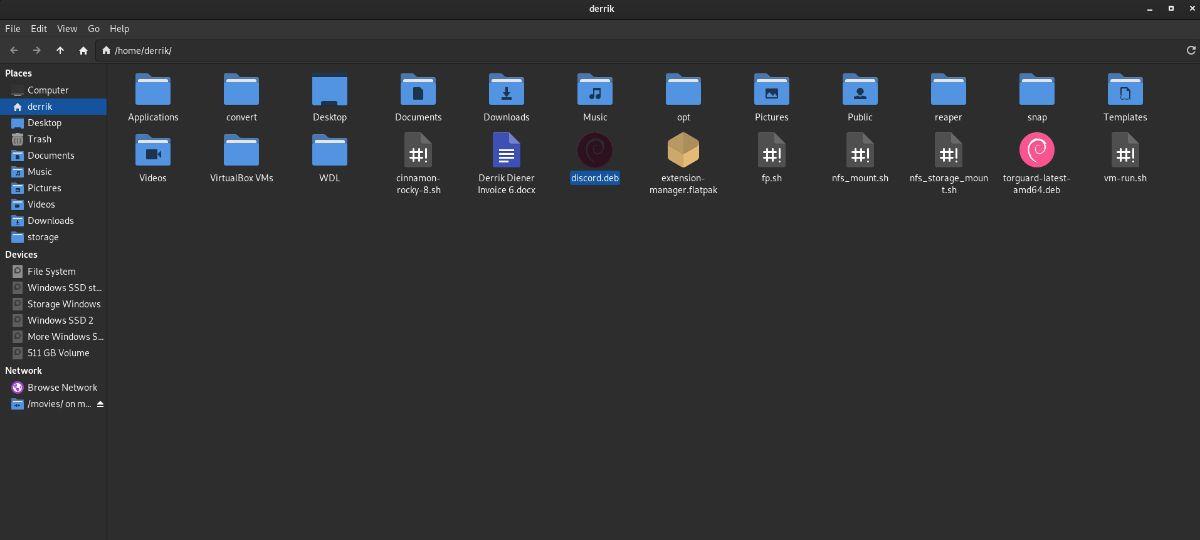
如果您使用 XFCE,您將能夠使用 Thunar 文件管理器在桌面上移動文件。請按照以下分步說明移動文件。
步驟 1:通過 XFCE 中的應用程序菜單打開“Thunar”文件管理器。打開後,找到您要移動的文件(或文件夾)。找到該文件後,用鼠標右鍵單擊它。
第二步:右鍵單擊該文件後,在右鍵菜單中查找“剪切”選項並選擇它。此選項會將您的文件(或文件夾)放置在剪貼板中。
步驟 3:在 Thunar 文件管理器中,導航到要粘貼文件的位置。然後,右鍵單擊空白處並選擇“粘貼”將文件移動到新位置。
伴侶
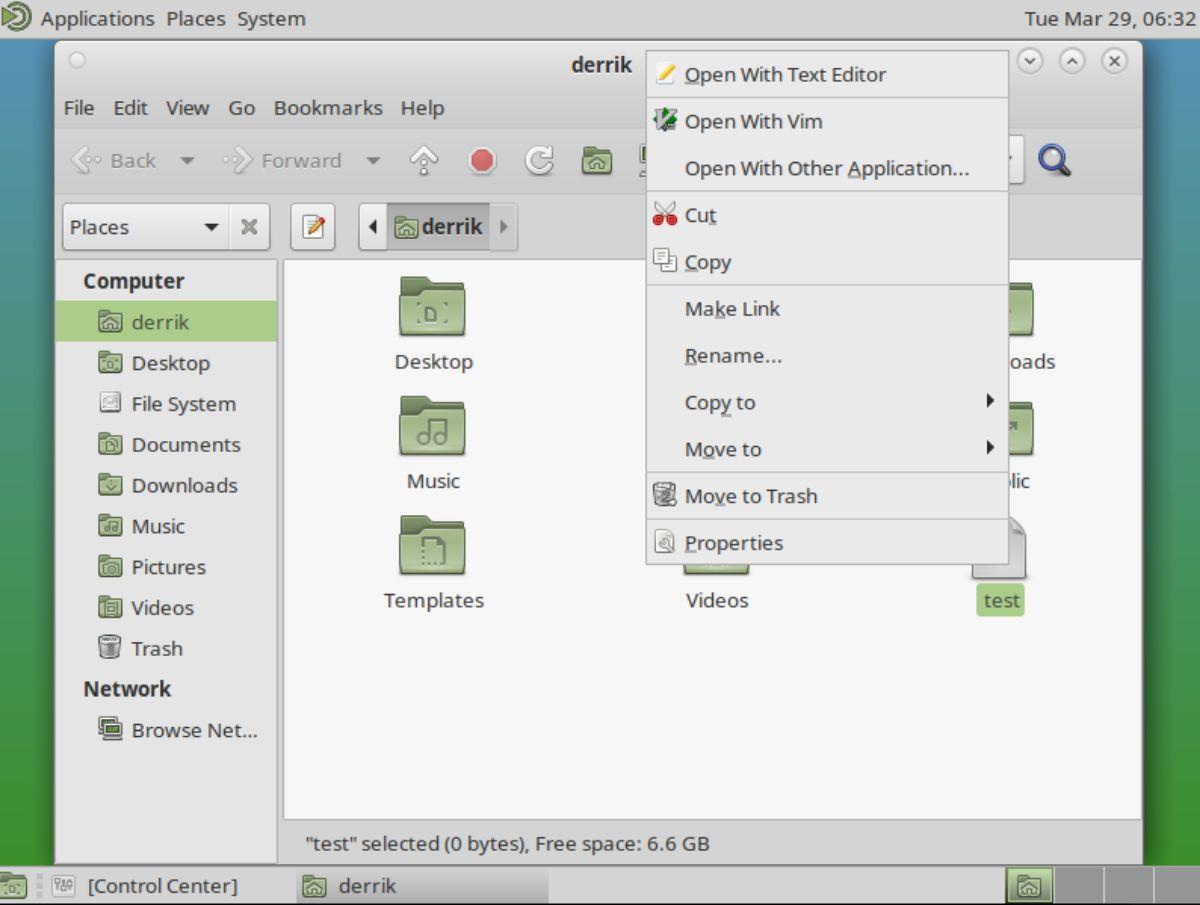
如果您使用 Mate 桌面,則可以使用 Caja 文件管理器移動文件。要移動文件,請首先打開 Caja 文件管理器。打開後,請按照以下分步說明進行操作。
第 1 步:使用 Caja 移動到要移動的文件的位置。找到該文件後,用鼠標右鍵單擊它。
第二步:在右鍵菜單中找到“剪切”選項,用鼠標選中。這會將您的文件(或文件夾)放入 Caja 剪貼板中。
步驟 3:使用 Caja 移動到您想要放置文件的位置,然後右鍵單擊空白處。然後,選擇“粘貼”按鈕將文件移動到新位置。
重命名文件
就像在 Linux 上移動文件、重命名文件(和文件夾)一樣,重命名文件可以通過多種方式完成,例如通過終端和 Gnome、KDE、XFCE 和 Mate 文件管理器。
終端
在終端中重命名文件是使用mv命令完成的。這是它的工作原理。例如,要將“test”文件夾重命名為“files”,請輸入以下命令。
mv測試文件
mv文件可以重命名文件夾,只要遵循這個命令公式即可。
mv /路徑/到/文件/相同/路徑/到/文件/with/new/name
Gnome/KDE/XFCE/Mate
所有現代 Linux 文件管理器中的重命名功能完全相同。要重命名任何文件管理器中的任何文件(或文件夾),請執行以下操作。
步驟1:找到您要重命名的文件(或文件夾)並用鼠標選擇它。
步驟2:按鍵盤上的F2鍵告訴文件管理器您要重命名文件(或文件夾)。
步驟3:輸入新的文件名並按Enter鍵確認。
使用 KontrolPack 輕鬆控製網路中的電腦。輕鬆連接和管理運行不同作業系統的電腦。
你想自動執行一些重複的任務嗎?與其手動點擊按鈕,不如用一個應用程式
iDownloade 是一款跨平台工具,可讓使用者從 BBC 的 iPlayer 服務下載無 DRM 保護的內容。它可以下載 .mov 格式的視頻
我們已經詳細介紹了 Outlook 2010 的功能,但由於它不會在 2010 年 6 月之前發布,所以現在是時候看看 Thunderbird 3 了。
每個人偶爾都需要休息一下,如果你想玩有趣的遊戲,不妨試試 Flight Gear。它是一款免費的多平台開源遊戲。
MP3 Diags 是修復音樂音訊收藏問題的終極工具。它可以正確標記您的 MP3 文件,添加缺少的專輯封面,修復 VBR
就像 Google Wave 一樣,Google Voice 也在全球引起了不小的轟動。谷歌的目標是改變我們的溝通方式,而且由於它正在成為
有許多工具可以讓 Flickr 用戶下載高品質的照片,但有沒有辦法下載 Flickr 收藏夾呢?最近我們
什麼是採樣?根據維基百科,「採樣是指從一段錄音中取出一部分或樣本,並將其重新用作樂器或
Google Sites 是 Google 提供的一項服務,可讓使用者在 Google 伺服器上託管網站。但有一個問題,它沒有內建備份選項



![免費下載 FlightGear 飛行模擬器 [玩得開心] 免費下載 FlightGear 飛行模擬器 [玩得開心]](https://tips.webtech360.com/resources8/r252/image-7634-0829093738400.jpg)




